Kā izveidot Slack lietotāju grupu

Slack ir lielisks sadarbības rīks. Vai esat gatavs izveidot lietotāju grupu? Šajā rokasgrāmatā ir sniegti norādījumi par šīs premium plāna funkcijas izmantošanu.
Varat kontrolēt un iestatīt dažādus algas iestatījumus programmā QuickBooks 2011, izmantojot Payroll & Employees Preferences, kas ietver uzņēmuma preferences. Radiopogas QuickBooks Payroll Features ļauj jums pastāstīt QuickBooks, kā vēlaties rīkoties ar algu: izmantojot ārēju algas pakalpojumu, piemēram, Intuit Complete Payroll (šajā gadījumā atlasiet Complete Payroll Customers), izmantojot QuickBooks algas funkcijas (atlasiet radio pogu Full Payroll), vai vispār neizmanto algu (atlasiet radio pogu No Payroll).
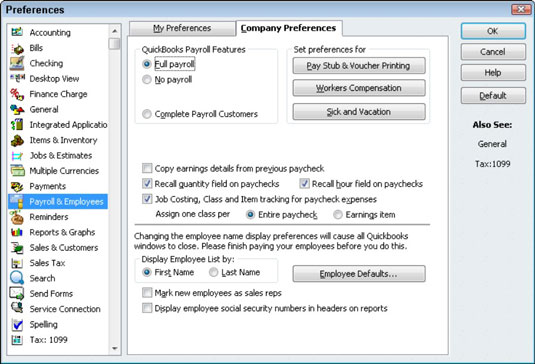
Poga Pay Stub & kuponu drukāšana ļauj jums pateikt QuickBooks, kāda darbinieka informācija jādrukā algas čekā: darbinieka adresi, uzņēmuma adresi, informāciju par slimības naudu, informāciju par atvaļinājuma naudu un informāciju par samaksas periodu.
Poga Workers Compensation ļauj jums meklēt veidu, kā QuickBooks izseko informāciju, kas saistīta ar jūsu darbinieku kompensācijas nodokli. Poga Slims un atvaļinājums ļauj precīzi noregulēt to, kā QuickBooks uzrauga darbinieku slimības un atvaļinājuma naudas uzkrāšanu un izlietojumu. Noklikšķiniet uz kādas no šīm pogām, lai skatītu informāciju par pogas darbību.
Aptuveni Algu un darbinieku preferenču kopas cilnes Uzņēmuma preferences vidū QuickBooks nodrošina vairākas citas izvēles rūtiņas un radio pogas:
Kopēt ieņēmumu informāciju no iepriekšējās algas: diezgan pašsaprotami.
Atsaukt daudzuma lauku algas čekos: QuickBooks atsauc vai atkārtoti izmanto informāciju par algas čeku daudzumu no pēdējā samaksas perioda algas čekiem.
Atsaukt stundas uz algas čekiem : QuickBooks aizpilda tādu pašu algas čeku stundu skaitu no pēdējā samaksas perioda algas.
Darba izmaksu, klases un preču izsekošana algas čekas izdevumiem: QuickBooks ļauj izsekot algas izdevumiem ne tikai pēc konta, bet arī pēc darba, klases vai preces.
Radio pogas Piešķirt vienu klasi vienai (visa algas čeka un peļņas vienība): varat norādīt, ka vēlaties izmantot citu klasi katrai vienībai, kas parādās darbinieka algas čekā.
Radiopogas Parādīt darbinieku sarakstu pēc ļauj izvēlēties, kā pārskatos tiek kārtoti darbinieku saraksti — pēc vārda vai uzvārda.
Ja noklikšķināt uz pogas Darbinieku noklusējuma iestatījumi, QuickBooks parāda dialoglodziņu, kuru varat izmantot, lai iestatītu darbinieku algas noklusējuma informāciju, piemēram, nodokļu vai veselības apdrošināšanas atskaitījumus.
Visbeidzot, dialoglodziņa apakšā QuickBooks piedāvā divas citas iespējas algu saraksta apstrādei. Ja ir atlasīta izvēles rūtiņa Atzīmēt jaunus darbiniekus kā tirdzniecības pārstāvjus, un izvēles rūtiņa Rādīt darbinieku sociālās apdrošināšanas numurus pārskatu galvenēs, rīkojieties tieši tā, kā jūs gaidāt.
Slack ir lielisks sadarbības rīks. Vai esat gatavs izveidot lietotāju grupu? Šajā rokasgrāmatā ir sniegti norādījumi par šīs premium plāna funkcijas izmantošanu.
Programmā QuickBooks 2010 jūs izmantojat piegādātāju sarakstu, lai reģistrētu savus pārdevējus. Pārdevēju saraksts ļauj apkopot un ierakstīt informāciju, piemēram, pārdevēja adresi, kontaktpersonu un tā tālāk. Pārdevēju savam pārdevēju sarakstam varat pievienot, veicot dažas vienkāršas darbības.
QuickBooks 2010 atvieglo grāmatvežiem darbu ar klientu datu failiem. Varat izmantot QuickBooks funkciju Grāmatveža kopija, lai vienkārši nosūtītu grāmatvedim pa e-pastu (vai pa pastu) QuickBooks datu faila kopiju. Jūs izveidojat QuickBooks datu faila grāmatveža kopiju, izmantojot savu QuickBooks versiju un īsto […]
Lai ievadītu rēķinu, ko saņemat no pārdevēja, izmantojiet QuickBook Online rēķinu darījumu. QBO izseko rēķinu kā maksājamu parādu, kas ir jūsu uzņēmuma saistības — nauda, ko esat parādā, bet vēl neesat samaksājis. Lielākā daļa uzņēmumu, kas ievada rēķinu darījumus, to dara tāpēc, ka saņem pietiekami daudz rēķinu un […]
QuickBooks Online un QuickBooks Online Accountant satur rīku, ko sauc par klientu līdzstrādnieku, ko varat izmantot, lai sazinātos ar klientu par esošajiem darījumiem. Klientu līdzstrādnieks ir divvirzienu rīks; jūs vai jūsu klients varat nosūtīt ziņojumu, un ziņojuma saņēmējs var atbildēt. Padomājiet par klientu līdzstrādnieku kā veidu, kā […]
Uzziniet par Slack, kas ļauj sazināties un sadarboties ar kolēģiem jūsu organizācijā un ārpus tās.
Uz darbību balstīta izmaksu aprēķināšana (īsumā ABC) var būt labākā jaunā grāmatvedības ideja pēdējo trīs gadu desmitu laikā. Šī pieeja ir patiešām vienkārša, ja jau esat izmantojis QuickBooks. Īsāk sakot, viss, kas jums jādara, lai programmā QuickBooks ieviestu vienkāršu ABC sistēmu, ir tas, ko jūs darāt šobrīd. Citiem vārdiem sakot, vienkārši turpiniet sekot […]
QuickBooks nodrošina vairāk nekā 100 finanšu pārskatus un grāmatvedības pārskatus. Šiem pārskatiem varat piekļūt, atverot izvēlni Pārskati. Izvēlnē Pārskati tiek sakārtoti pārskati aptuveni desmit kategorijās, tostarp uzņēmums un finanses, klienti un debitoru parādi, pārdošana, darbs un laiks un nobraukums. Lai sagatavotu gandrīz jebkuru no ziņojumiem, kas pieejami, izmantojot pārskatus […]
QuickBooks ļauj jums pavadīt mazāk laika grāmatvedībai un vairāk laika jūsu biznesam. Izmantojot īsinājumtaustiņus, jūs varēsit pārvietoties pa grāmatvedību vēl ātrāk un vienkāršāk.
Kad esat ieslēdzis klašu izsekošanu programmā QuickBooks, nodarbību izmantošana ir patiešām vienkārša. Jūs iestatāt klases tām produktu līnijām vai pakalpojumu līnijām, kurām vēlaties novērtēt rentabilitāti. Jūs klasificējat darījumus kā atbilstošus noteiktai klasei vai nu tad, kad tie tiek reģistrēti (ja varat), vai pēc fakta (ja jums ir nepieciešams […]







